发布时间:2022-05-09 13: 25: 04
品牌型号:HP ENVY NoteBook
系统型号:win7 旗舰版
软件版本:Microsoft 365
工作中我们经常使用Excel解决很多问题,Excel表格如果数据出现错误通常我们会使用Excel删除的功能。那么excel怎么删除筛选出来的行呢?以及excel删除无尽空白列仍然存在怎么解决呢?今天小编就来为大家讲解一下吧!
一、excel怎么删除筛选出来的行
通常数据比较少时,我们要删除数据直接找到某一行数据,鼠标右键点击删除就可以完成了,但数据较多时,并且有重复的数据这时我们需要用到筛选功能然后在进行删除,具体操作如下:
1、选中表头单元格,在开始菜单中找到“排序和筛选”并点击,在排序和筛选下拉选择框中点击“筛选”,此时选中的表头出现筛选箭头;
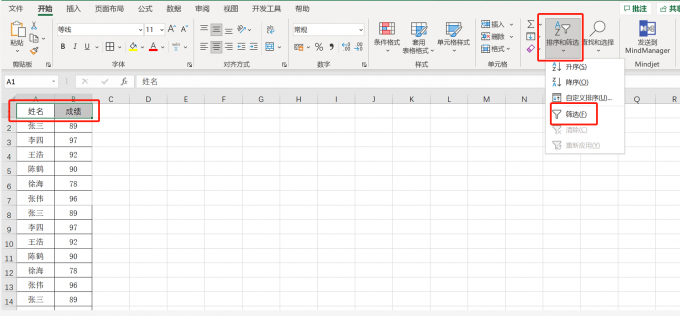
2、点击筛选箭头,点击“全选”,此时所有数据都取消选中,找到需要删除的数据并勾选,点击“确定”,此时表格筛选出需要删除的数据;
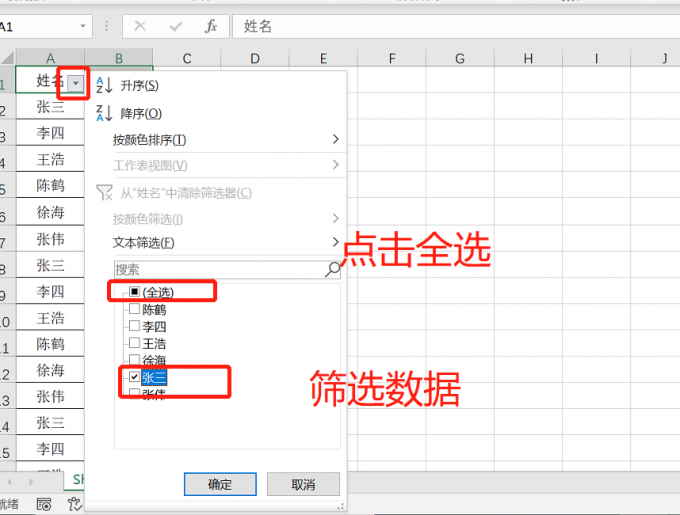
3、鼠标框选出删除数据所在行,鼠标右击,点击“删除行”,这时数据就完成删除;
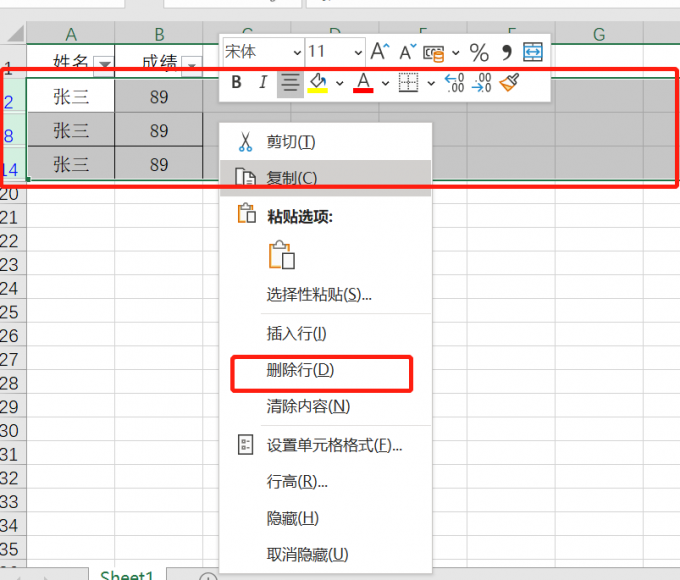
4、点击“排序和筛选”,点击“筛选”这时表格就是删除后的完整数据了。
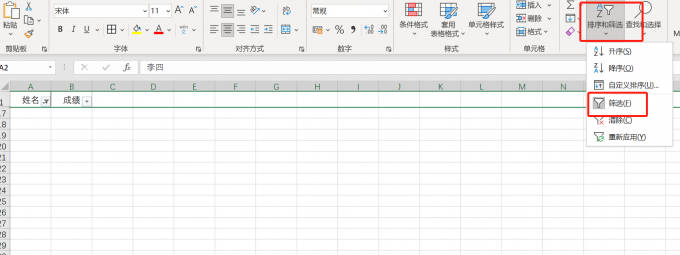
excel删除筛选出来的行通常会用在数据量多,或者是删除多个数据时用到的,多了一步筛选的步骤可以提升工作效率。
二、excel删除无尽空白列仍然存在
Excel表格制作完成时后面会跟着无尽的空白列,但是发现无论怎么删除空白列都是存在的,其实用删除是不好解决的,我们可以使用隐藏和视图这两种方法解决。
方法一:隐藏
1、鼠标点击一列空白列,键盘同时按下:Ctrl+Shift+→键,这样就可以选中无尽列了;
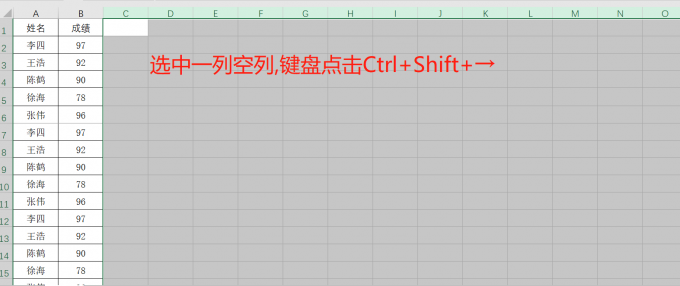
2、鼠标右击,点击“隐藏”,此时就可以得到一个只有数据表的表格了;
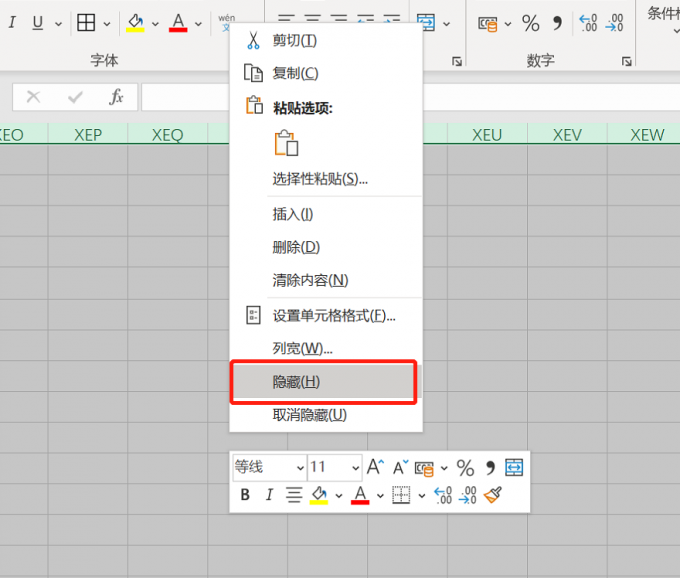
方法二:视图
1、菜单栏点击“视图”,找到网格线,取消勾选网格线,这样空白行和空白列都删除了;
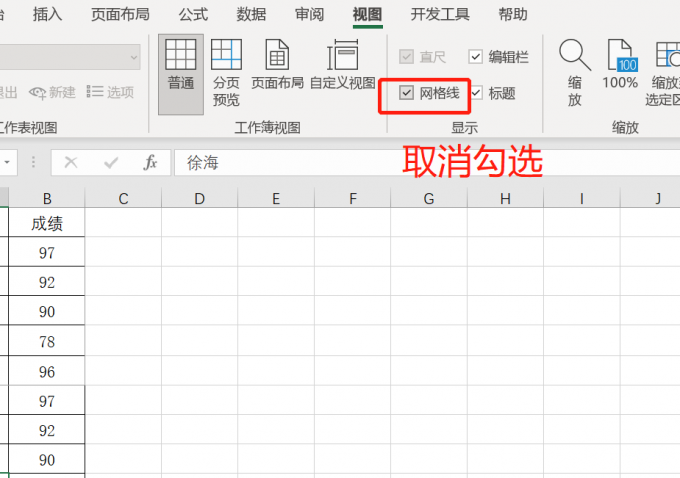
2、为了表格更加的清爽,去除所有不需要的元素,取消勾选标题,这样就得到一个清爽的表格了。
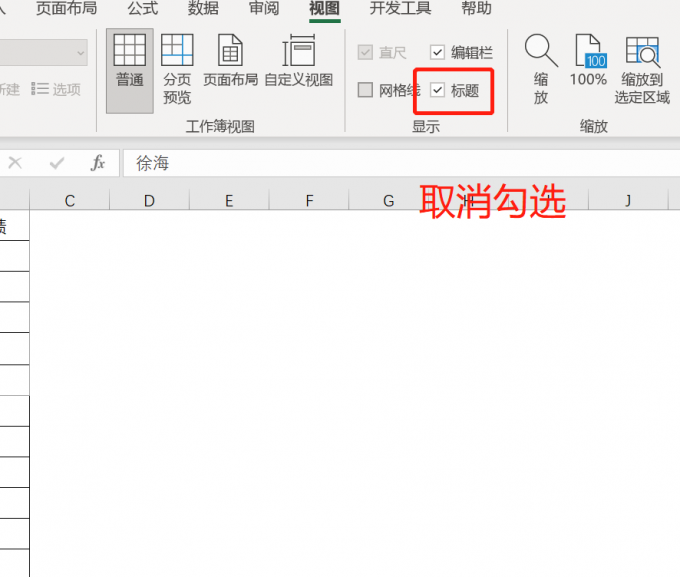
三、excel删除行快捷键ctrl加什么
通常我们删除行的操作是鼠标点击所在行,鼠标右击,点击删除就可以完成了。为了能够在使用中更快我们通常使用快捷键,那么excel删除行快捷键ctrl加什么呢?
excel删除行快捷键ctrl加-号,就可以完成整行删除了。
1、打开Excel表格,鼠标点击需要删除的行;
2、键盘同时按下Ctrl加-键,这样就可以快速完成行删除了。
如果您只想要删除行的数据,不要删除整行,那么鼠标点击需要删除数据的行,键盘按下Delete键就可以完成了。
总结:
excel删除筛选行数据以及excel删除无尽空白列操作步骤还是比较简单的,以上就是小编为大家带来的关于excel怎么删除筛选出来的行以及excel删除无尽空白列仍然存在的相关内容介绍,顺便也为大家讲解了一下excel删除行快捷键ctrl加什么的内容,希望上述的内容能够对大家有所帮助!
作者:春晓
展开阅读全文
︾
读者也喜欢这些内容:

Microsoft 365怎么使用待办事项 Microsoft 365如何共享日历
现在的工作节奏越来越快,有时候忙起来很容易忘记一些重要的事情,使用Microsoft 365中的待办事项功能,就能很好地解决这一问题,将计划做的事情清晰地罗列出来,方便随时查看和跟进,下面就带大家了解一下Microsoft 365怎么使用待办事项,Microsoft 365如何共享日历的相关内容。...
阅读全文 >

Excel表格中怎么设置选项 Excel表格怎么自动排序123
许多人在使用Excel过程中遇到一些细节问题,比如Excel表格中怎么设置选项,今天我将给大家介绍Excel表格中怎么设置选项,Excel表格怎么自动排序123的操作过程,以便大家更加熟练地操作Microsoft 365。...
阅读全文 >

Office办公软件怎么使用 Office办公软件在哪下载
对广大的工作、学习用户来说,Office已经成为不可缺少的办公软件,无论你是要编辑文字、整理数据还是制作幻灯片等都需要使用到Office办公组件。今天就来为大家讲解一下Office办公软件怎么使用,Office办公软件在哪下载,有对Office软件感兴趣的小伙伴就一起往下阅读吧。...
阅读全文 >

Excel怎么去除多余的网格线 Excel去掉网格线为什么中间还有虚线格
Excel是微软公司开发的一款电子表格软件,用于创建、编辑和管理电子表格。它具有数据透视表、数据验证、条件格式化等功能,可用于更高级的数据分析和管理。被广泛应用于商业、金融、科学研究、教育等领域,是一款非常常用的办公软件。本篇文章将为大家介绍Excel怎么去除多余的网格线以及Excel去掉网格线为什么中间还有虚线格。...
阅读全文 >